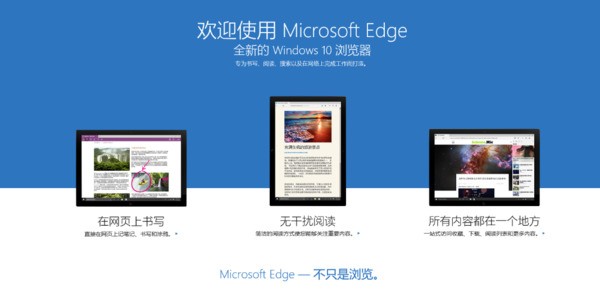CMD命令提示符真的变聪明了!
以前XP、Win7、Win8的命令行界面黑乎乎的,用起来特别不方便。像Ctrl+V这种快捷键粘贴操作,在之前的系统里根本不可能实现,只能右键点菜单来粘贴,超级麻烦。但到了Win10,终于可以直接按Ctrl+V粘贴内容了,爽死了!而且还能像在Word里一样,按住Shift键再用方向键选中文字,这在以前是想都不敢想的操作体验。
开始菜单也回来了,太感动了!
那个我们熟悉的开始按钮终于回归了,而且这次还升级了不少。不仅能搜本机上的程序和文件,还能直接搜网络内容,简直就是一个本地+在线混合搜索引擎。右边那一块一块的小格子,就是之前Win8上那种动态磁贴,可以显示天气、邮件通知、日历提醒啥的。这些磁贴还可以自己拖动调整位置,大小也能自由切换,想怎么排就怎么排,超灵活!
还有一个我超喜欢的功能叫Snap Fill,窗口排列更智能
意思就是说,当你把一个窗口往屏幕左边或右边拖的时候,快到边的时候松开鼠标,窗口就会自动调整大小,填满那一半屏幕。比如你先拖一个程序A到左边,它会自动对齐并占一半屏幕;接着再拖另一个程序B到右边,它也会自动填充剩下的那一半,两边窗口完美并列,再也不用手动调大小了,效率高到爆!
顺便提几个其他实用功能:
首先是Windows Hello人脸识别,有点酷炫。如果你有支持的摄像头,就可以不用密码直接刷脸登录系统,科技感满满。当然也可以用指纹识别,总之就是比输入密码方便多了。
然后是Cortana小娜助手,简直就像手机里的语音助手搬到了电脑上。你可以用她查本地文件、搜网页信息、设闹钟、定提醒,还能根据地点触发提醒,比如到超市时提醒我买牛奶,真的挺贴心。
还有平板模式这个设定,微软也没忘了那些带触控屏的设备用户。开启后开始菜单和应用都是全屏显示,更适合手指操作。如果你的设备能识别状态(比如二合一笔记本插拔键盘),系统还会自动切换桌面和平板模式,非常智能。
至于传统桌面应用这块,微软也放弃了之前激进的Metro风格,重新回到了大家熟悉的经典窗口样式。窗口能自由缩放,标题栏也回来了,最大化最小化按钮也都有了,用起来更加顺手。
最后还有个多桌面功能,虽然上面没详细讲,但我得提一句——你可以同时开多个桌面,每个桌面干不同的事,比如一个用来工作、一个玩游戏、一个看视频,切换起来干净又高效,谁用谁知道!
Win10真的是在用户体验这块下了不少功夫,很多细节都变得更人性化了,用起来顺手多了。
以前XP、Win7、Win8的命令行界面黑乎乎的,用起来特别不方便。像Ctrl+V这种快捷键粘贴操作,在之前的系统里根本不可能实现,只能右键点菜单来粘贴,超级麻烦。但到了Win10,终于可以直接按Ctrl+V粘贴内容了,爽死了!而且还能像在Word里一样,按住Shift键再用方向键选中文字,这在以前是想都不敢想的操作体验。
开始菜单也回来了,太感动了!
那个我们熟悉的开始按钮终于回归了,而且这次还升级了不少。不仅能搜本机上的程序和文件,还能直接搜网络内容,简直就是一个本地+在线混合搜索引擎。右边那一块一块的小格子,就是之前Win8上那种动态磁贴,可以显示天气、邮件通知、日历提醒啥的。这些磁贴还可以自己拖动调整位置,大小也能自由切换,想怎么排就怎么排,超灵活!
还有一个我超喜欢的功能叫Snap Fill,窗口排列更智能
意思就是说,当你把一个窗口往屏幕左边或右边拖的时候,快到边的时候松开鼠标,窗口就会自动调整大小,填满那一半屏幕。比如你先拖一个程序A到左边,它会自动对齐并占一半屏幕;接着再拖另一个程序B到右边,它也会自动填充剩下的那一半,两边窗口完美并列,再也不用手动调大小了,效率高到爆!
顺便提几个其他实用功能:
首先是Windows Hello人脸识别,有点酷炫。如果你有支持的摄像头,就可以不用密码直接刷脸登录系统,科技感满满。当然也可以用指纹识别,总之就是比输入密码方便多了。
然后是Cortana小娜助手,简直就像手机里的语音助手搬到了电脑上。你可以用她查本地文件、搜网页信息、设闹钟、定提醒,还能根据地点触发提醒,比如到超市时提醒我买牛奶,真的挺贴心。
还有平板模式这个设定,微软也没忘了那些带触控屏的设备用户。开启后开始菜单和应用都是全屏显示,更适合手指操作。如果你的设备能识别状态(比如二合一笔记本插拔键盘),系统还会自动切换桌面和平板模式,非常智能。
至于传统桌面应用这块,微软也放弃了之前激进的Metro风格,重新回到了大家熟悉的经典窗口样式。窗口能自由缩放,标题栏也回来了,最大化最小化按钮也都有了,用起来更加顺手。
最后还有个多桌面功能,虽然上面没详细讲,但我得提一句——你可以同时开多个桌面,每个桌面干不同的事,比如一个用来工作、一个玩游戏、一个看视频,切换起来干净又高效,谁用谁知道!
Win10真的是在用户体验这块下了不少功夫,很多细节都变得更人性化了,用起来顺手多了。